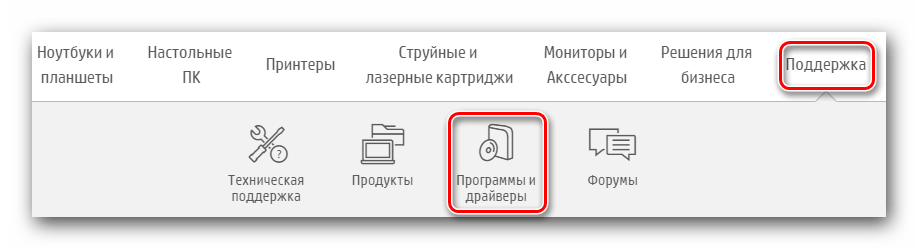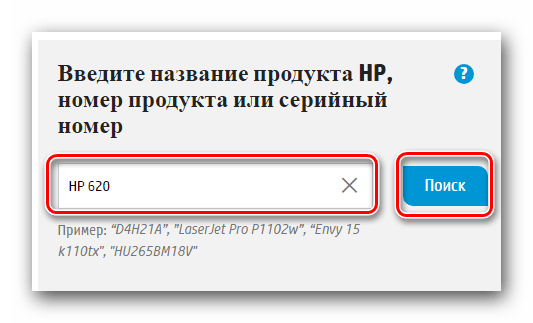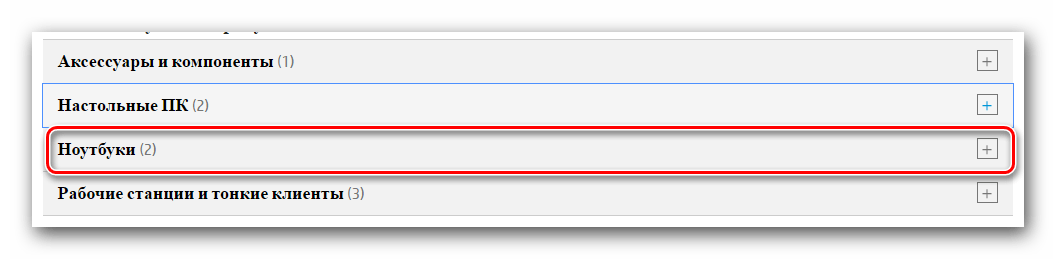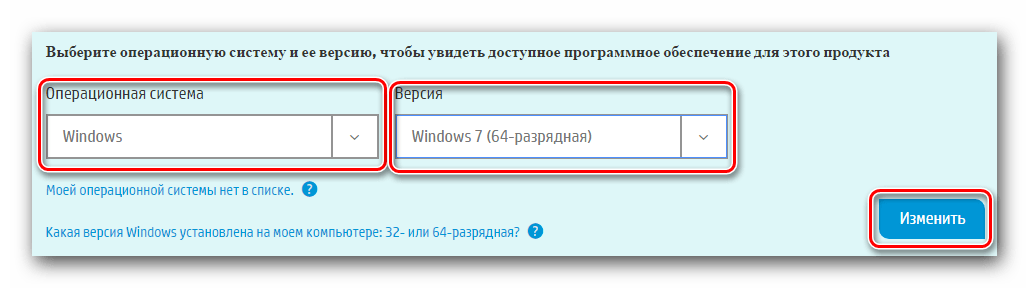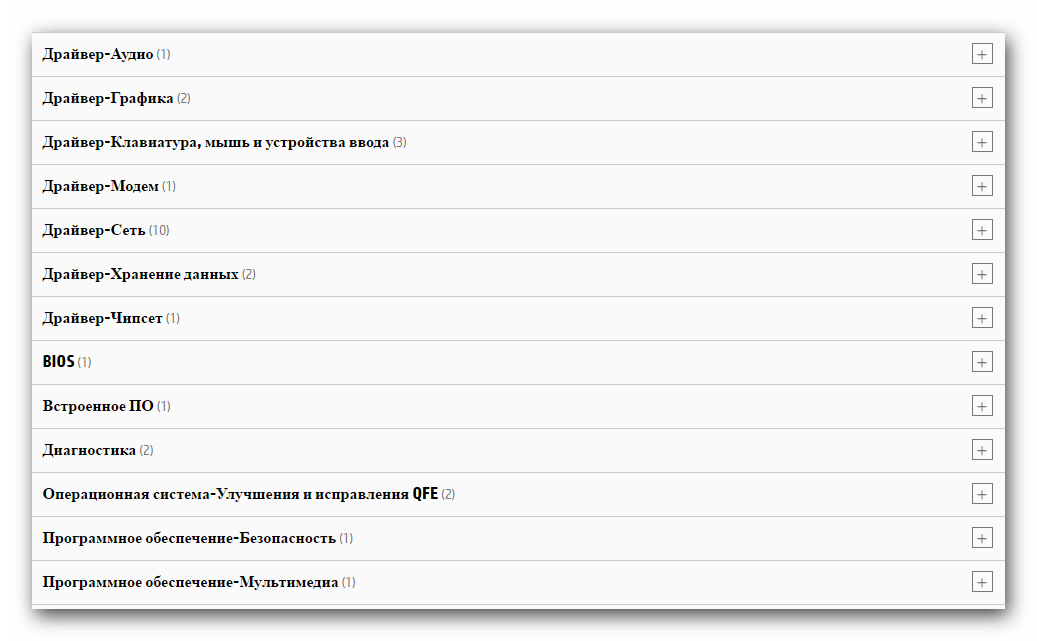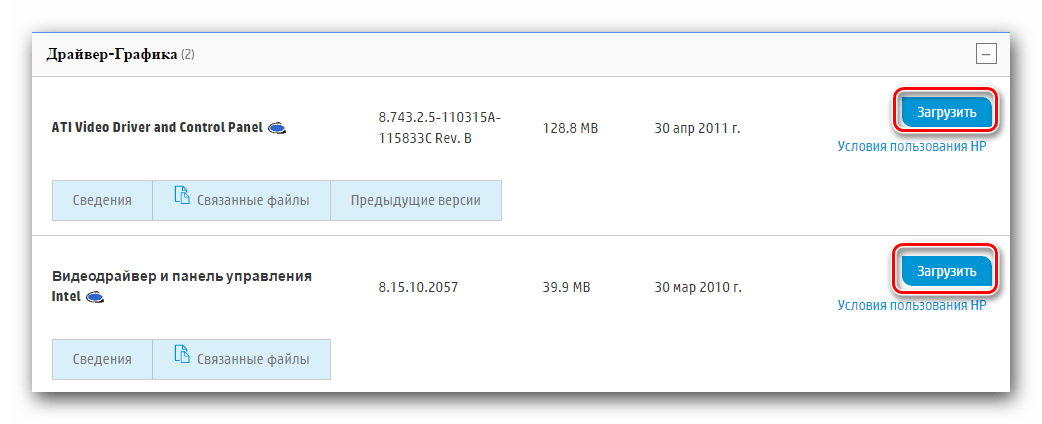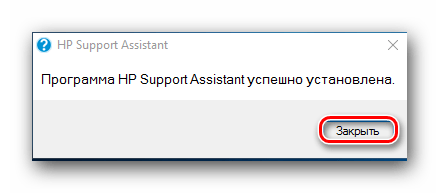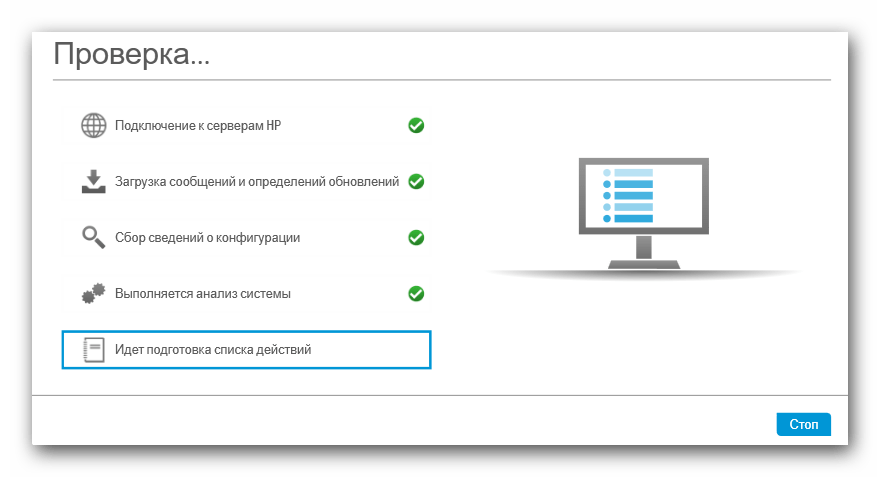Загрузка драйверов для ноутбука HP 620
В современном мире практически любой человек может подобрать для себя компьютер или ноутбук из подходящего ценового сегмента. Но даже самое мощное устройство не будет ничем отличаться от бюджетного, если не устанавливать для него соответствующие драйвера. С процессом инсталляции ПО сталкивался всякий пользователь, который хоть раз самостоятельно пытался установить операционную систему. В сегодняшнем уроке мы расскажем вам о том, как загрузить весь необходимый софт для ноутбука HP 620.
Методы загрузки драйверов для ноутбука HP 620
Не стоит недооценивать важность инсталляции ПО на ноутбук или компьютер. Кроме того, необходимо регулярно обновлять все драйвера для максимальной эффективности работы устройства. Некоторые пользователи считают, что установка драйверов затруднительна и требует определенных навыков. На самом деле, все очень просто, если придерживаться определенных правил и инструкций. Например, для ноутбука HP 620 софт можно инсталлировать следующими способами:
Способ 1: Официальный сайт HP
Официальный ресурс производителя — первое место, где следует поискать драйвера для вашего устройства. Как правило, на таких сайтах ПО регулярно обновляется и абсолютно безопасно. Для того, чтобы воспользоваться данным способом, необходимо проделать следующее.
- Переходим по предоставленной ссылке на официальный сайт компании HP.
- Наводим указатель мыши на вкладку «Поддержка». Этот раздел находится в верхней части сайта. В результате у вас чуть ниже появится выдвигающееся меню с подразделами. В этом меню нужно нажать на строку «Драйверы и программы».
В центре следующей страницы вы увидите поисковое поле. В него необходимо ввести название или модель продукта, для которого будет производиться поиск драйверов. В данном случае вводим HP 620 . После этого нажимаем кнопку «Поиск», которая располагается немного правее строки поиска.
На следующей странице будут отображены результаты поиска. Все совпадения будут разделены на категории, по типу устройств. Так как мы ищем ПО для ноутбука, то открываем вкладку с соответствующим названием. Для этого достаточно кликнуть на название самого раздела.
Перед непосредственной загрузкой ПО вас попросят указать вашу операционную систему (Windows или Linux) и ее версию вместе с разрядностью. Сделать это можно в выпадающих меню «Операционная система» и «Версия». Когда вы укажите всю необходимую информацию о вашей ОС, нажимаете кнопку «Изменить» в этом же блоке.
В результате вы увидите список всех доступных драйверов для вашего ноутбука. Все ПО здесь разделено на группы по типу устройств. Это сделано для того, чтобы облегчить процесс поиска.
Вам необходимо открыть нужный раздел. В нем вы увидите один или несколько драйверов, которые будут расположены в виде списка. У каждого из них имеется название, описание, версия, размер и дата релиза. Для начала загрузки выбранного софта нужно всего лишь нажать кнопку «Загрузить».
Способ 2: HP Support Assistant
Данная программа позволит вам инсталлировать драйвера для вашего ноутбука практически в автоматическом режиме. Для ее загрузки, установки и использования нужно выполнить следующие действия.
- Переходим по ссылке на страницу загрузки утилиты.
- На данной странице нажимаем кнопку «Загрузить HP Support Assistant».
Следующим шагом будет принятие положений лицензионного соглашения HP. Читаем содержимое соглашения по желанию. Для продолжения установки отмечаем немного ниже строку, указанную на скриншоте, и снова жмем кнопку «Next».
В результате начнется процесс подготовки к инсталляции и непосредственно сама установка. Нужно подождать некоторое время, пока на экране не появится сообщение об успешной установке HP Support Assistant. В появившемся окне просто нажимаем кнопку «Закрыть».
Запускаем с рабочего стола появившийся значок утилиты «HP Support Assistant». После ее запуска вы увидите окно настроек уведомлений. Тут вы должны указать пункты по своему усмотрению и нажать кнопку «Далее».
После этого вы увидите несколько всплывающих подсказок, которые помогут вам освоить главные функции утилиты. Вам необходимо закрыть все появившиеся окна и нажать на строку «Проверить наличие обновлений».
Вы увидите окно, в котором будет отображен список действий, которые производит программа. Дожидаемся, пока утилита закончит выполнять все действия.
Если в результате будут обнаружены драйвера, которые необходимо установить или обновить, вы увидите соответствующее окно. В нем вам нужно отметить галочками те компоненты, которые требуется установить. После этого вам необходимо нажать кнопку «Загрузить и установить».
Способ 3: Общие утилиты загрузки драйверов
Этот метод практически идентичен предыдущему. Он отличается лишь тем, что его можно использовать не только на устройствах марки HP, но и на абсолютно любых компьютерах, нетбуках или ноутбуках. Для использования данного способа вам нужно будет скачать и установить одну из программ, которые разработаны специально для автоматического поиска и загрузки ПО. Краткий обзор на лучшие решения подобного рода мы публиковали ранее в одной из наших статей.
Несмотря на тот факт, что вам подойдет любая утилита из списка, мы рекомендуем использовать для этих целей DriverPack Solution. Во-первых, данная программа весьма проста в использовании, а во-вторых — для нее регулярно выходят обновления, благодаря которым постоянно растет база имеющихся драйверов и поддерживаемых устройств. Если самостоятельно разобраться в DriverPack Solution у вас не выйдет, тогда вам стоит прочитать наш специальный урок, который поможет вам в этом вопросе.
Способ 4: Уникальный идентификатор оборудования
В некоторых случаях системе не удается корректно распознать одно из устройств вашего ноутбука. В таких ситуациях определить самостоятельно, что это за оборудование и какие драйвера для него скачать, бывает весьма затруднительно. Но данный метод позволит вам справиться с этим весьма легко и просто. Вам достаточно лишь узнать ID неизвестного устройства, после чего вставить его в поисковую строку на специальном онлайн-ресурсе, который отыщет нужные драйвера по значению ИД. Мы уже детально разбирали весь этот процесс в одном из наших предыдущих уроков. Поэтому, чтобы не дублировать информацию, советуем вам просто перейти по ссылке ниже и ознакомиться с ним.
Способ 5: Ручной поиск ПО
Данный метод используется крайне редко, в силу своей малой эффективности. Тем не менее, случаются ситуации, когда именно этот способ может решить вашу проблему с инсталляцией ПО и опознанием устройства. Вот что необходимо выполнить.
- Открываем окно «Диспетчера устройств». Сделать это можно абсолютно любым способом.
Среди подключенного оборудования вы увидите «Неизвестное устройство».
Надеемся, что один из приведенных методов поможет вам легко и просто установить весь необходимый софт на ваш ноутбук HP 620. Не забывайте регулярно обновлять драйвера и вспомогательные компоненты. Помните, что актуальное ПО является залогом стабильной и производительной работы вашего ноутбука. Если в процессе инсталляции драйверов у вас появятся ошибки или вопросы — пишите в комментариях. Будем рады помочь.